The Dostępność funkcje na urządzeniu z Androidem są niezwykle przydatne, szczególnie dla osób niewidomych lub słabowidzących. Jedną z takich funkcji jest Talkback, która zapewnia komunikaty głosowe i umożliwia poruszanie się po aplikacji za pomocą gestów i poleceń głosowych. Inne funkcje obejmują powiększenie, korekcję kolorów i wiele innych.
Śledź ten post, aby dowiedzieć się o włączaniu i korzystaniu z Dostępność funkcje na urządzeniu z Androidem.
Jak uzyskać dostęp do funkcji ułatwień dostępu w systemie Android?
Funkcje ułatwień dostępu na Androidzie są niezbędne dla osób niepełnosprawnych. Umożliwia użytkownikom dostosowywanie ustawień urządzenia i korzystanie ze specjalnych funkcji ułatwiających nawigację i interakcję z telefonem. Aby to zrobić, postępuj zgodnie z podanymi instrukcjami dotyczącymi dostępu do funkcji ułatwień dostępu.
Krok 1: Przejdź w stronę „ Ustawienia ” na swoim urządzeniu.
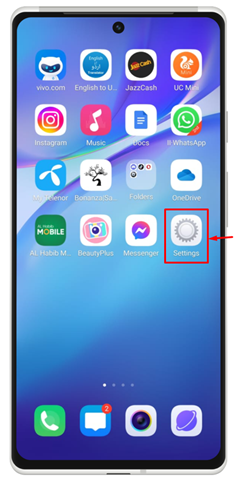
Krok 2: Kliknij ' Skróty i dostępność ” z wyświetlanego okna.
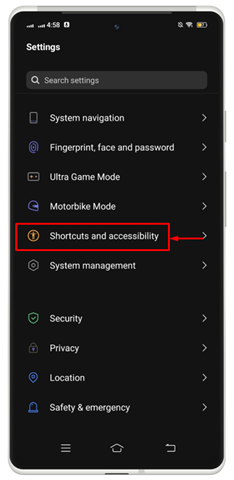
Krok 3: Pojawi się nowa lista. Wybierać ' Dostępność ”.
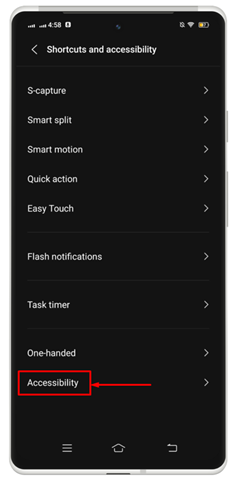
Tutaj znajdziesz wszystkie funkcje ułatwień dostępu obsługiwane przez Twoje urządzenie.
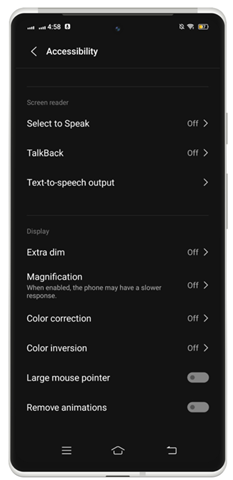
Jak włączyć i korzystać z funkcji ułatwień dostępu w systemie Android
Aby korzystać z Androida Dostępność możesz włączyć następujące dostępne funkcje wymienione poniżej:
- Funkcja Wybierz, aby mówić
- Funkcja TalkBack
- Dane wyjściowe zamiany tekstu na mowę
- Dodatkowe przyciemnienie
- Powiększenie
- Korekta koloru
- Inwersja kolorów
1: Włącz funkcję „Wybierz na głos” w systemie Android
Ten Dostępność tej funkcji można używać do wybierania elementów na ekranie i słuchania ich czytania na głos. Możesz włączyć tę konkretną funkcję, wykonując następujące kroki, aby pracować z nią na swoim Androidzie.
Krok 1: Pod ' Dostępność ”, przejdź do „ Wybierz, aby mówić ' opcja.
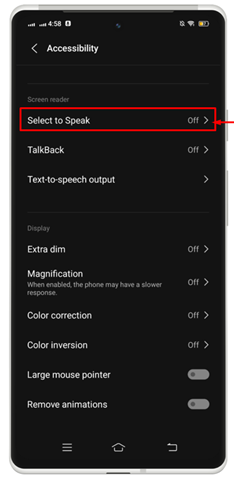
Krok 2: Włącz przełącznik, przesuwając go w prawą stronę.
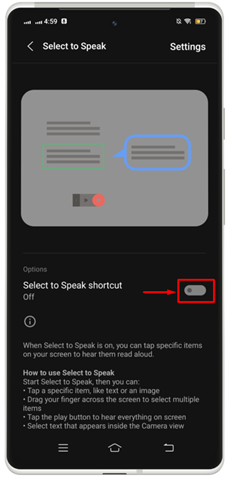
Krok 3: Zezwól na pozwolenie, dotykając „ Umożliwić ”.
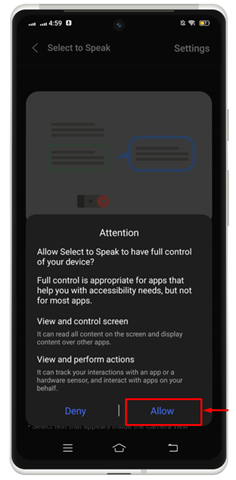
Krok 4: Kliknij „ Rozumiem ”, aby ustawić ikonę skrótu dla tej funkcji na ekranie urządzenia.
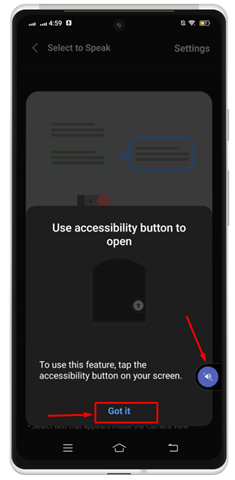
Krok 5: Kliknij konkretną ikonę, aby rozpocząć pracę.

Notatka: Używać Wybierz, aby mówić , dotknij i przytrzymaj dowolny tekst na ekranie. Możesz przeciągnąć palcem po ekranie, aby wybrać tekst, który chcesz przeczytać na głos, a następnie zwolnić palec, aby usłyszeć tekst na głos.
2: Włącz i używaj funkcji Talkback na Androidzie
Aby wchodzić w interakcję z urządzeniem za pomocą dotyku i komunikatów głosowych, możesz włączyć opcję Rozmowa czytnik ekranu. Rozmowa opisuje wszystkie Twoje działania oraz wyjaśnia powiadomienia i alerty. Aby włączyć Rozmowa funkcji na Androidzie, wykonaj poniższe czynności:
Krok 1: Pod ' Dostępność ”, dotknij „ TalkBack ' funkcja.
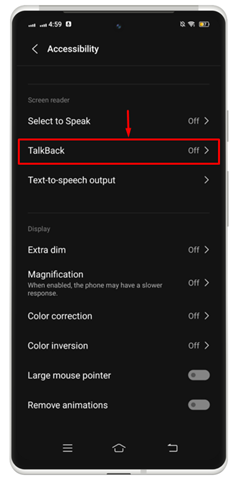
Krok 2: Włącz przełącznik, aby włączyć tę funkcję.
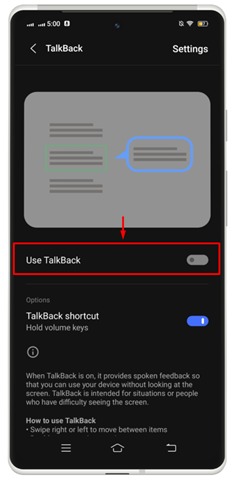
Spowoduje to otwarcie okna, w którym zostanie odczytany cały dostępny tekst w oknie.
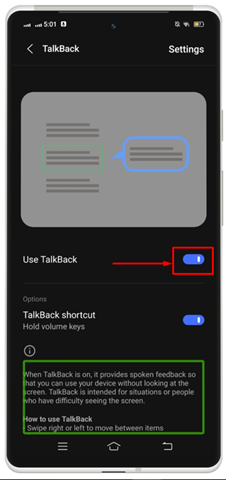
Notatka: Możesz teraz używać gestów do nawigacji po urządzeniu i interakcji z aplikacjami. Na przykład możesz przełączać się w lewo lub w prawo, aby poruszać się po bieżącym ekranie, lub użyć podwójnego dotknięcia, aby otworzyć aplikację w telefonie.
3: Włącz i używaj funkcji zamiany tekstu na mowę w systemie Android
W ramach Dostępność w systemie Android, możesz zresetować swoje Tekst na mowę wyjście na urządzeniu z systemem Android zgodnie z własnymi preferencjami. Możesz wybrać silnik zgodnie ze swoimi specyfikacjami, dowolnym językiem, tempem mowy i tonem. Domyślny Tekst na mowę Wybór silników różni się w zależności od urządzenia.
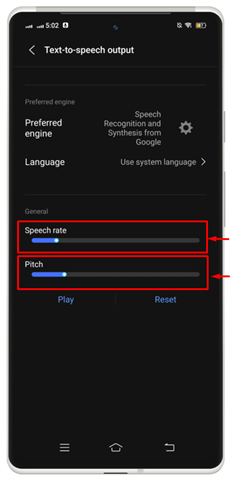
4: Włącz i używaj dodatkowego przyciemnienia na Androidzie
Dodatkowe przyciemnienie jest Dostępność funkcja, która pozwala użytkownikom Androida ustawić niższy poziom jasności urządzenia, niż pierwotnie zaplanował producent sprzętu telefonicznego. Aby to zrobić, musisz otworzyć plik Dostępność ustawienia na swoim urządzeniu i postępuj zgodnie z podaną procedurą.
Krok 1: Stuknij w „ wyjątkowo przyciemnione ”, aby uruchomić ją na swoim urządzeniu.
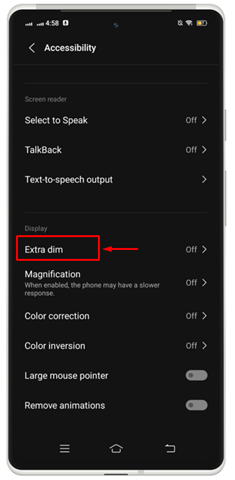
Krok 2: Włącz przełącznik, aby włączyć tę funkcję. Spowoduje to dodatkowe przyciemnienie ekranu za każdym razem, gdy otworzysz aplikację. Możesz także ustawić ikonę skrótu na ekranie, aby bezpośrednio ją włączać i wyłączać.
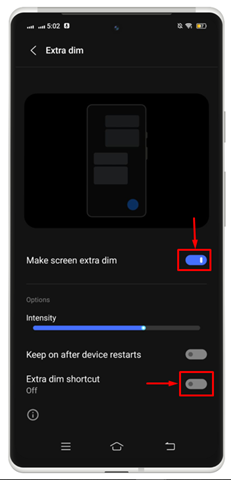
Krok 3: Stuknij w „ Rozumiem ”, aby ustawić tę opcję na ekranie Androida.
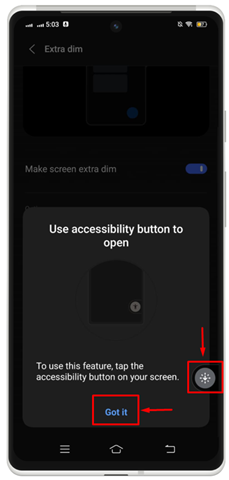
Dzięki temu możesz w dowolnym momencie włączyć lub wyłączyć tę funkcję bezpośrednio na ekranie telefonu komórkowego.

5: Włącz i używaj powiększenia na Androidzie
Funkcja powiększenia służy do powiększania zawartości ekranu telefonu komórkowego. Jeśli chcesz zobaczyć rzeczy w większym widoku, musisz włączyć opcję „ Powiększenie ' narzędzie. Aby to zrobić, wypróbuj poniższe kroki:
Krok 1: Kliknij „ Powiększenie ”, aby przejść dalej.
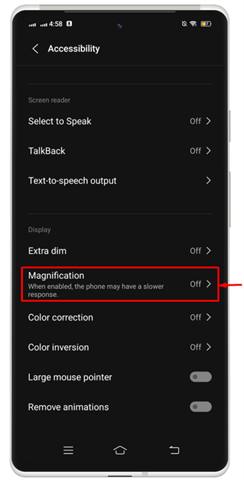
Krok 2: Włącz przełącznik przeciwko „ Skrót dotyczący powiększenia ”, aby uruchomić tę funkcję na urządzeniu z systemem Android. Możesz wybrać rodzaj powiększenia według własnego uznania.
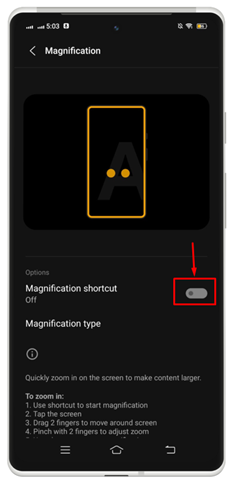
Krok 3: Stuknij w „ Rozumiem ”, aby włączyć tę opcję na swoim urządzeniu.
Krok 4: Możesz sprawdzić wyniki po włączeniu tej funkcji, spowoduje to pomniejszenie zawartości.

6: Włącz i używaj korekcji kolorów na Androidzie
Każde urządzenie z Androidem ma funkcję korekcji kolorów, która umożliwia dokładniejsze ustawienie koloru. Aby to włączyć, musisz sprawdzić kroki.
Krok 1: Stuknij w wybraną opcję „ Korekta koloru ”, aby to umożliwić.
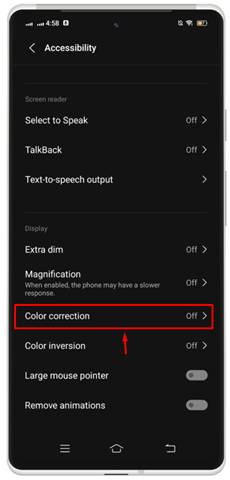
Krok 2: Włącz „Użyj korekcji kolorów ”, przesuwając przełącznik w prawo.
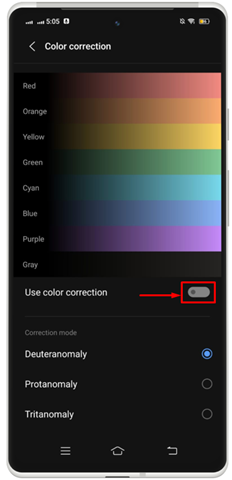
Krok 3: Iść z ' Rozumiem ”, aby uruchomić tę funkcję na ekranie urządzenia.

7: Włącz i użyj odwracania kolorów na Androidzie
Odwrócenie kolorów można zastosować do wszystkiego na urządzeniu, łącznie z multimediami. Na przykład czarny tekst na białym ekranie zmienia się na biały, a następnie na czarny ekran. Mogą wystąpić problemy z jakością kolorów lub czytelnością, dlatego czytanie i przeglądanie treści w odwróconych kolorach może być trudne. Aby włączyć odwracanie kolorów w systemie Android, musisz wypróbować poniższe kroki:
=
Krok 1: Kliknij „ Inwersja kolorów ” opcja, aby przejść dalej.
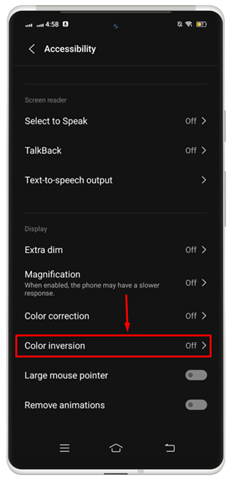
Krok 2: Włącz przełącznik w stosunku do „ Użyj inwersji kolorów ' I ' skrót do odwracania kolorów ”.
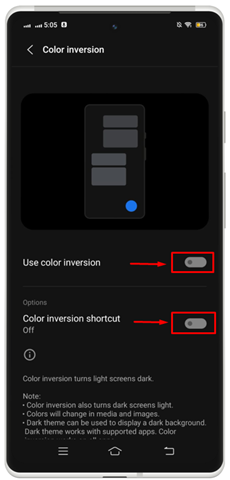
Krok 3: Stuknij w „ Rozumiem ”, aby uruchomić skrót na swoim urządzeniu.
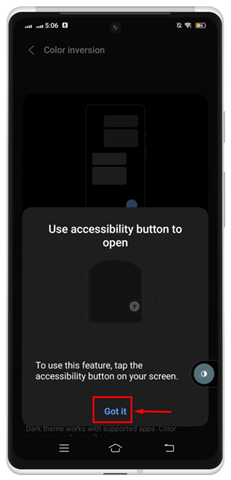
W rezultacie funkcja inwersji kolorów została pomyślnie uruchomiona na ekranie Androida.

Stamtąd możesz włączyć lub wyłączyć funkcję odwracania kolorów na iPhonie.
8: Włącz i używaj menu dostępności na Androidzie
Z menu możesz także uruchomić pełny zestaw ustawień dostępności. Aby to zrobić, musisz sprawdzić kroki opisane poniżej:
=
Krok 1: Stuknij w „ Menu dostępności ' pod ' KONTROLA INTERAKCJI ' Sekcja.
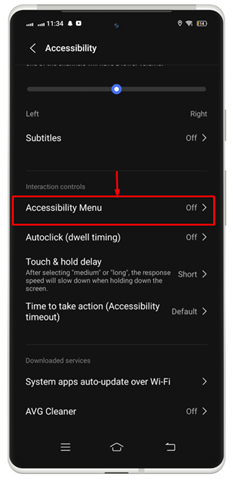
Krok 2: Włącz przełącznik w stosunku do „ Skrót menu dostępności ”.

Krok 3: Na ekranie telefonu komórkowego wyświetli się okno z prośbą o pozwolenie. Stuknij w „ Umożliwić ”, aby przyznać dostęp.
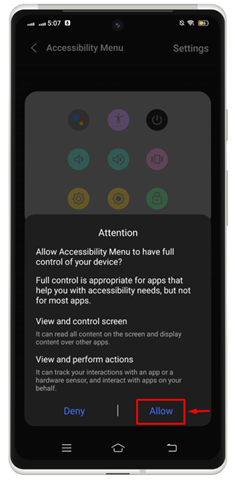
Krok 4: Następnie kliknij „ Rozumiem ”, aby uruchomić całość Dostępność menu na ekranie telefonu komórkowego.
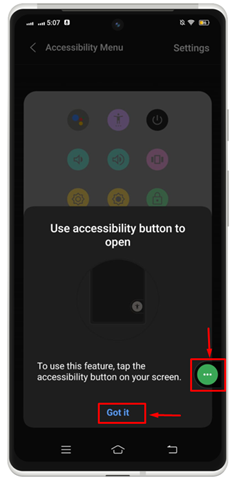
W rezultacie na ekranie pojawią się wszystkie dostępne opcje w menu dostępności.
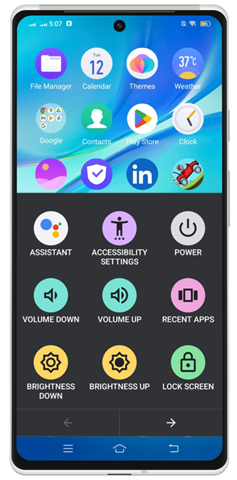
Wniosek
Włączenie i korzystanie z funkcji ułatwień dostępu w systemie Android pomaga dostosować ustawienia urządzenia i korzystać ze specjalnych funkcji, które ułatwiają nawigację i interakcję z telefonami z systemem Android. Dostępnych jest wiele funkcji, w tym „ Wybierz, aby mówić „”, „ TalkBack „”, „ Dane wyjściowe zamiany tekstu na mowę „”, „ Dodatkowe przyciemnienie „”, „ Powiększenie „”, „ Korekta koloru ', I ' Inwersja kolorów ”.